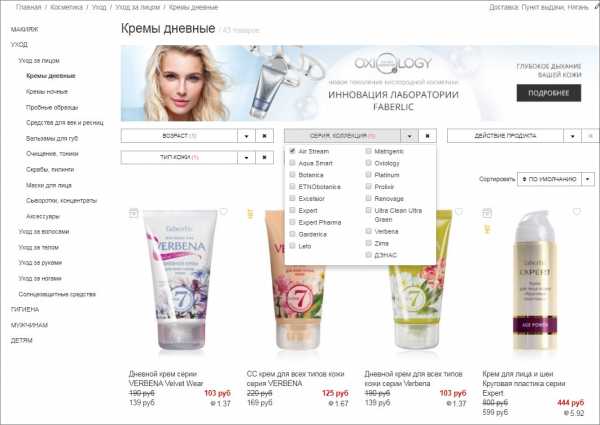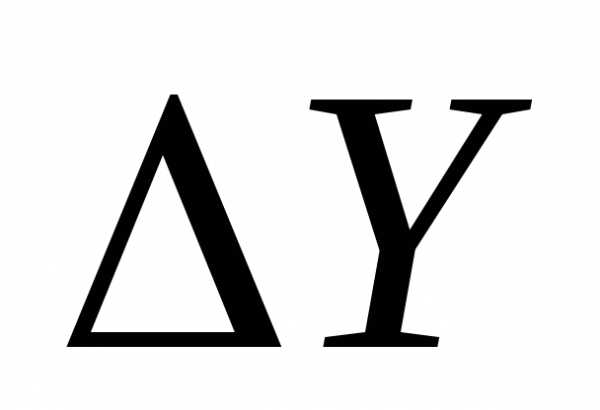Как настроить Домашний Интернет от МТС. Мтс как подключить интернет на компьютере
Настройка интернета МТС на компьютере
Настройки VPN соединения в Windows XP или ОС Windows 7
1. Для настройки сетевого подключения домашнего интернета МТС необходимо выполнить следующие действия:
- нажмите меню "Пуск" , потом "Панель управления". В следующем окне выберите иконку "Сетевые подключения", если у вас Windows 7 - "Центр управления сетями и общим доступом";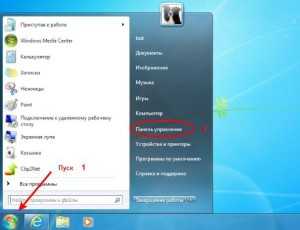
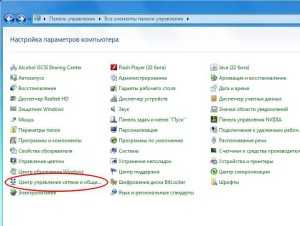
- в этом разделе необходимо щелкнуть правой мышкой по значку "Подключение по локальной сети" (этот значок может иметь и другое название, например, содержать номер подключения), в следующем меню выберите опцию «Отключить». В случае если ваше подключение не активировано, отключать его не потребуется. Если вы работаете в ОС Windows 7, выполняйте действия как на картинках ниже;

- снова щелкните правой мышкой и выберайте опцию «Свойства», в появившемся разделе найдите список "Компоненты, используемые этим подключением" нажмите на "Протокол Интернета (TCP/IP)", напротив этой строки должна стоять галочка. Зайдите в свойства компонента и отметьте «Получить адрес DNS-сервера автоматически», и так же «Получить IP-адрес автоматически». Нажмите теперь кнопку ОК на окне "Свойства Протокола Интернета" и в окне "Свойствах Подключения по локальной сети".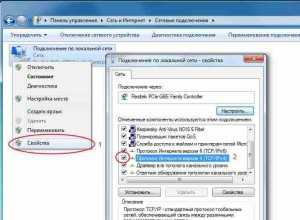
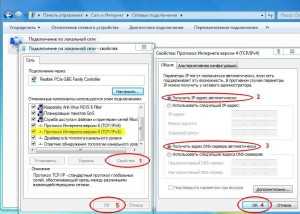
- для активации подключения по локальной сети, дважды кликните на одноименной иконке.
Для создания соединения VPN выполните следующие действия
- в разделе «Сетевые подключения», расположенном слева в меню, выберите опцию «Создание нового подключения» (также это можно сделать через «Файл» – «Новое подключение»). Вы откроете «Мастера новых подключений», затем нажмите «Далее». В открывшемся окне отметьте опцию «Подключить к сети на рабочем месте», и нажмите кнопку «Далее»;
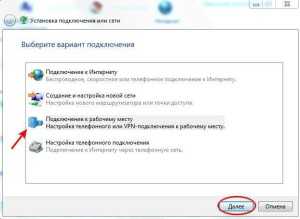
- для выбора необходимого сетевого подключения, выделите нажатием мыши строку «Подключение к виртуальной частной сети», нажмите кнопку "Далее". Затем введите название в поле «Организация», снова нажмите «Далее». Поставьте галку "Не подключаться сейчас ...", эта операция нужна для обеспечения публичности сети, возможно, что она вам не понадобится. Далее выберите VPN-сервер (Интернет-адрес). Если вы работаете в ОС Windows 7, выполняйте действия которые указаны на изображениях. В окне "Выбор компьютера или адрес компьютера" введите 172.19.0.1, затем «Далее».

- вкладка «Выбор доступности подключения». Операционные системы, в которых существует несколько учетных записей, необходимо установить доступность подключения индивидуально для каждого пользователя. Это делается в каждой конкретной операционной системе, на основании политики безопасности. Нажмите «Далее». На этапе завершения работы мастера подключений, активируйте опцию "Добавить ярлык для подключения на рабочий стол" и жмите кнопку "Готово" или "Закрыть".
Настройки VPN-подключения
- в диалоговом окне «Подключение» выберите раздел «Свойства»,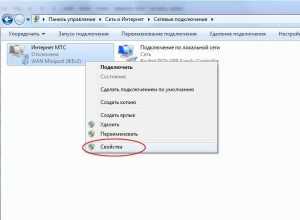 - оттуда перейдите в раздел «Безопасность», где выделите опцию «Дополнительные (выборочные параметры)» и нажмите кнопку «Параметры…», появится окно «Шифрование данных», где необходимо щелкнуть опцию «необязательное (подключиться даже без шифрования)». В этом окне должны быть также отмечены поля: «Разрешить следующие протоколы», «Не зашифрованный пароль (PAP)», «Протокол проверки пароля (CHAP)», со всех остальных пунктов выделение снять, нажать «ОК»,
- оттуда перейдите в раздел «Безопасность», где выделите опцию «Дополнительные (выборочные параметры)» и нажмите кнопку «Параметры…», появится окно «Шифрование данных», где необходимо щелкнуть опцию «необязательное (подключиться даже без шифрования)». В этом окне должны быть также отмечены поля: «Разрешить следующие протоколы», «Не зашифрованный пароль (PAP)», «Протокол проверки пароля (CHAP)», со всех остальных пунктов выделение снять, нажать «ОК», - далее система спросит вас: «Выбранные протоколы включают SPAP, PAP и CHAP. "Если используется один из них, шифрование данных выполняться не будет. Использовать эти параметры?", нажмите кнопку "Да". В разделе «Свойства» перейдите в меню «Сеть» и проконтролируйте, чтобы в перечне «Тип VPN» стояло «Автоматически», а также был выделен пункт «Протокол Интернета (TCP/IP)» в перечне «Компоненты, используемые этим подключением».
- далее система спросит вас: «Выбранные протоколы включают SPAP, PAP и CHAP. "Если используется один из них, шифрование данных выполняться не будет. Использовать эти параметры?", нажмите кнопку "Да". В разделе «Свойства» перейдите в меню «Сеть» и проконтролируйте, чтобы в перечне «Тип VPN» стояло «Автоматически», а также был выделен пункт «Протокол Интернета (TCP/IP)» в перечне «Компоненты, используемые этим подключением».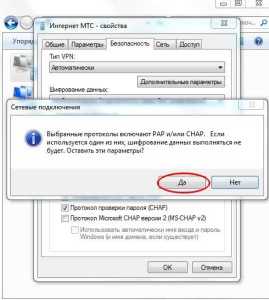

- пройдите в «Свойства» и выделите пункты "Получить адрес DNS-сервера автоматически", а так же "Получить IP-адрес автоматически". Во вкладке меню "Свойства Протокола Интернета" нажмите кнопку "ОК".
- для выхода в интернет МТС в разделе «Пользователь» окна «Подключение» введите имя пользователя, указанное в договоре о предоставлении услуг, введите пароль, который также указан в договоре. Существует возможность сохранить учетную запись, чтобы в будущем не вводить данные снова, для этого поставьте галочку в соответствующем поле. Нажмите кнопку «Подключение».
p.s. Версия для Linux доступна по ссылке.
Похожие заметки:
mts-info.net
Как настроить домашний интернет МТС (инструкция)
Компания «Мобильные телесистемы» постоянно развивается в направлении телефонной связи и создает новые услуги в телекоммуникационной сфере. Практически во всех городах России есть возможность подключить домашний интернет и спутниковое телевидение по выгодным ценам и с хорошим выбором тарифных планов.

Этот материал подготовлен для того, чтобы вы узнали, как настроить домашний интернет МТС без привлечения мастера, самостоятельно. Все, что потребуется для успешного результата настройки – это внимательное ознакомление с каждым пунктом инструкции.
Основные преимущества домашнего интернета от МТС:
- Возможность дистанционного управления тарифом и дополнительными услугами на официальном сайте, используя вход в единый личный кабинет МТС.
- Гибкие и адаптированные под российского пользователя тарифные планы.
- Высокая скорость интернет-соединения (Upload/Download).
- Выгодная стоимость, варьируется в зависимости от домашнего региона.
Важная информация: проблема с доступом к интернету с компьютера или планшета, через роутер во многом случается по причине неверных сетевых настроек, которые нужно сделать своими руками или прибегнуть к помощи специалиста.
Настройка домашнего интернета от МТС
Первый шаг после заключения договора с компанией и подключения к сети – настройка роутера и его соединение с компьютером или ноутбуком. Процесс подключения нужно выполнить по следующей инструкции:
- Настройка роутера МТС. Подключите устройство к сети электропитания.
- Соедините кабелем LAN (сетевой) маршрутизатор и компьютер. Разъем на ПК находится с задней стороны, где вентиляторы, а на ноутбуке сбоку.
- Откройте браузер и в новой вкладке введите вместо адреса сайта: 192.168.1.1. Если ничего не произошло, попробуйте вместо первого ввести 192.168.0.1.
- Перед вами откроется административная панель настроек роутера МТС. Введите логин – admin и пароль – mts.
- Найдите раздел «Основные настройки» и перейдите в него. Там нужно выбрать «Беспроводной интернет».
- Нужно активировать режим передачи интернета на Wi-Fi канал, ставим галочку напротив пункта с включением беспроводной связи. Сохраняем настройки.
- Проверить работоспособность можно по индикатору светового сигнала, который должен статическим образом быть включенным.
Зачастую у большинства абонентов возникают трудности с проведением диагностики или первым подключением интернета на компьютере от компании «Мобильные телесистемы», чтобы все было правильно нужно следовать инструкции:
Для обладателей компьютера под управлением Windows 7.
- В меню пуск нажмите на пункт «Панель управления».
- Откроется список категорий для управления системой, где нужно найти иконку «Сетевые подключения» и нажать на него.
- Кликните по активной иконке «Подключение по локальной сети» и перейдите во «Свойства» из появившегося окна.
- Перед вами будет список настроек сетевой карты компьютера, где нужно навести на пункт «Протокол интернета TCP / IP» он может называться IPv Нажмите на кнопку «Свойства».
- Откроется панель управления DNS-серверами, которые взаимодействуют с маршрутизатором. Здесь вам нужно две галочки поставить напротив «Получать DNS-сервера автоматически» (надпись может отличаться).
- Нажмите на кнопку «Сохранить» в текущем окне настроек IPv4, после чего оно закроется, и далее нужно нажать аналогично кнопку «ОК», в первом системном окне сетевых подключений.
- Проверьте настройку домашнего интернета, путем нажатия по ярлыку МТС два раза.
Полезная информация: выполнение третьего пункта должно происходить не по обязательному выбору именно локального подключения для настройки, а того ярлыка, через которое настроен ваш роутер – это может быть «Беспроводное сетевое соединение».
Для операционной системы Windows 10
- На панели задач найдите иконку поиска, нажмите на неё и введите: «Состояние сети».
- Далее нажмите на пункт «Настройка параметров адаптера» и выберите из списка активных нужный ярлык.
- Правой кнопки найдите пункт «Свойства» и нажмите на него. Откроется окно настроек, где нужно найти IP версии 4 (TCP/IPv4). Выделите пункт не снимая галочку с него и нажмите справа на кнопку «Свойства».
- Нам нужна первая вкладка «Общие». Где все значения нужно перевести в «Получить IP-адрес автоматически и «Получить DNS-сервера автоматически».
- Жмем кнопку «ОК» и затем «Закрыть».
- Попробуйте проверить прошла ли настройка домашнего интернета МТС успешно путем двойного клика по ярлыку запуска.
Отзывы
При возникновении вопросов связанных с подключением компьютера к сети Интернет или настройкой сетевых параметров — пишите в комментарии. Дружный коллектив нашего проекта поможет с решением проблем. Для отзыва используйте аргументированное содержимое, чтобы другим посетителям было все понятно после прочтения.
Вы всегда можете обратиться на горячую линию службы технической поддержки и получить квалифицированную помощь от сотрудников в диалоге. Пожалуйста, поставьте оценку материалу, это помогает нашему проекту развиваться и становиться лучше.
Загрузка...login-cabinet.com
Как подключиться к интернету через МТС
Вам понадобится
- • телефон с поддержкой GPRS/EDGE/3G;
- • USB-модем МТС;
- • зона покрытия МТС.
Инструкция
Приобретите в салоне МТС USB-модем. Вставьте его в свободный порт на вашем компьютере. Необходимые драйверы установятся на компьютер автоматически. Все необходимые для интернет-подключения параметры также уже установлены во встроенном ПО.
Выберите предпочитаемый тип соединения. Выбор следует делать, ориентируясь на устойчивость зоны приема. Для подключения/отключения соединения используйте соответствующую кнопку в меню.
Подключите к компьютеру ваш мобильный телефон любым удобным для вас способом: через дата-кабель, Bluetooth или ИК-порт. При необходимости установите драйверы. Программное обеспечение должно поставляться вместе с телефоном при покупке.При подключении через дата-кабель, в меню телефона выберите подходящий режим (режим телефона, режим доступа к Интернет и т.п. – конкретное название зависит от модели вашего телефона, его можно уточнить в технической документации).
Настройте получившийся модем. Для этого сделайте переход: меню «Пуск» - «Панель управления» - «Телефон и модем». В открывшемся окне выберите вкладку «Модемы». Найдите подключенный модем в списке. Выделите его и нажмите на кнопку «Свойства».Если модем не отображается, проверьте подключение телефона. Если не помогло - переустановите драйверы.
Выберите вкладку «Дополнительные параметры связи». В поле «Дополнительные параметры инициализации» введите:AT+CGDCONT=1,"IP","internet.mts.ru"Для сохранения настроек нажмите кнопку «ОК».
Создайте новое подключение к сети Интернет. Для этого в Windows 7 в Панели управления выберите соответствую опцию в меню Центра управлением сетями и общим доступом.
Выберите в открывшемся окне пункт «Настройка телефонного подключения». В появившемся меню щелкните по нужному вам модему.
Заполните поля в открывшемся окне:• Набираемый номер: *99#• Имя пользователя: mts• Пароль: mtsИмя подключения для установленного соединения можете указать любое. Галочки в соответствующих графах также можете поставить по желанию. Нажмите на кнопку «Подключить». Подключение готово.
Подключайте/отключайте созданное интернет-соединение через меню на Панели задач. Там же вы сможете просмотреть состояние соединения и его свойства.
Полезный совет
В других версиях ОС Windows компьютер настраивается аналогичным образом. Подробные инструкции читайте на сайте компании МТС.
Источники:
- МТС. Настройки для выхода в Интернет
- мтс подключение к интернету
www.kakprosto.ru
Как настроить домашний интернет МТС самостоятельно
Вопрос касаемо того, как настроить домашний интернет на МТС для многих является сложностью, поэтому клиенты предпочитают передать решение вопроса специалистам. На самом деле процедура несложная и если следовать указаниям инструкции, ее можно выполнить самостоятельно. Компания МТС предоставляет домашний интернет, а также роутер, являющийся устройством для получения необходимого доступа к Глобальной сети. Чтобы настроить сетевое подключение, нужно выполнить всего несколько шагов. Выполнить стандартные настройки на ПК просто, но как настроить Wifi на МТС и подключить домашний интернет? Зная последовательность действий и необходимые данные, каждый может выполнить настройки самостоятельно.
Как правильно настроить домашний интернет от МТС
Клиенты МТС могут самостоятельно настроить роутер и получить сетевой доступ. Компания предоставляет хороший выбор роутеров, наиболее популярны универсальные. Чтобы настроить домашний интернет МТС и роутер, для начала нужно подсоединить устройство к ПК при помощи LAN-провода, через которое проходит подключение. Основной кабель подключается через разъем для интернета на боковой панели ПК. Далее нужно зайти в один из браузеров и написать 192.168.1.1.
Когда откроется запрос логина и пароля, необходимо написать admin и mts. Это позволит получить доступ к настройкам маршрутизатора и изменить их. Необходимо зайти в «Основные настройки» и выбрать «Беспроводной интернет». Напротив параметров «Включить беспроводную связь» должна стоять галочка. Пароль устанавливается автоматически. Изменив настройки, необходимо нажать «Применить/Изменить».
Когда все операции выполнены правильно, индикатор сети должен загореться. Когда будет выполнено подключение к сети Wi-Fi, индикатор уже не будет мигать, а просто гореть. После всего перечня действий необходимо установить настройки сети на компьютере. Для начала нужно нажать «Пуск» и выбрать «Панель управления». Далее в зависимости от того, какое операционное обеспечение, выбрать сетевое управление.
Затем выбирается «Подключение по локальной сети» и правой клавишей мыши нажимаются «Свойства», возле «Протокола Интернета (TCP/IP)» ставится галочка и отмечается автоматическое подключение DNS-сервера и IP-адреса, далее нажимается «Ок». Активировать установленные параметры нужно двойным кликом на одноименной иконке. Это стандартные настройки, но для их активации необходимо для начала настроить роутер. Затем можно свободно пользоваться интернетом и получать и отправлять нужную информацию.
phonetariff.ru
Как подключиться к интернету через МТС модем или телефон
 Интернет через телефон или модем
Интернет через телефон или модем Подключаем интернет от МТС
Реклама
Стационарное подключение к Интернету доступно не везде и не всегда. А вот зона приема GPRS/EDGE/3G встречается уже почти повсеместно. Так что абоненты МТС имеют возможность подключить свой стационарный компьютер или ноутбук к сети Интернет, используя свой мобильный телефон или с помощью USB-модема. Сейчас разберемся как подключиться к интернету через МТС.
Вам понадобится:• телефон с поддержкой GPRS/EDGE/3G;• USB-модем МТС;• зона покрытия МТС.
[yandex1]
Интернет с помощью Модема МТС
Приобретите в салоне МТС USB-модем. Вставьте его в свободный порт на вашем компьютере. Необходимые драйверы установятся на компьютер автоматически. Все необходимые для интернет-подключения параметры также уже установлены во встроенном ПО.
Выберите предпочитаемый тип соединения. Выбор следует делать, ориентируясь на устойчивость зоны приема. Для подключения/отключения соединения используйте соответствующую кнопку в меню.
Интернет с помощью телефона по МТС
Подключите к компьютеру ваш мобильный телефон любым удобным для вас способом: через дата-кабель, Bluetooth или ИК-порт. При необходимости установите драйверы. Программное обеспечение должно поставляться вместе с телефоном при покупке. При подключении через дата-кабель, в меню телефона выберите подходящий режим (режим телефона, режим доступа к Интернет и т.п. – конкретное название зависит от модели вашего телефона, его можно уточнить в технической документации).
[yandex1]
Настройте получившийся модем. Для этого сделайте переход: меню «Пуск» — «Панель управления» — «Телефон и модем». В открывшемся окне выберите вкладку «Модемы». Найдите подключенный модем в списке. Выделите его и нажмите на кнопку «Свойства». Если модем не отображается, проверьте подключение телефона. Если не помогло — переустановите драйверы.
Выберите вкладку «Дополнительные параметры связи». В поле «Дополнительные параметры инициализации» введите:AT+CGDCONT=1,»IP»,»internet.mts.ru»Для сохранения настроек нажмите кнопку «ОК».
Создайте новое подключение к сети Интернет. Для этого в Windows 7 в Панели управления выберите соответствую опцию в меню Центра управлением сетями и общим доступом.
Выберите в открывшемся окне пункт «Настройка телефонного подключения». В появившемся меню щелкните по нужному вам модему.
Заполните поля в открывшемся окне:• Набираемый номер: *99#• Имя пользователя: mts• Пароль: mtsИмя подключения для установленного соединения можете указать любое. Галочки в соответствующих графах также можете поставить по желанию. Нажмите на кнопку «Подключить». Подключение готово.
[yandex1]
Подключайте/отключайте созданное интернет-соединение через меню на Панели задач. Там же вы сможете просмотреть состояние соединения и его свойства.
Полезные советы по подключению к интернету:
В других версиях ОС Windows компьютер настраивается аналогичным образом. Подробные инструкции читайте на сайте компании МТС.
otvetkak.ru
Как настроить интернет МТС

Компания МТС предоставляет всем своим абонентам возможность пользоваться мобильным интернетом. Но у многих попытки подключиться к интернету не приводят к положительному результату. Как настроить интернет МТС и как настроить МТС интернет на планшете — вопрос, который интересует тех, кто не может никак справиться с этой задачей. Рассмотрим способы подключения и настройки интернета на мобильных телефонах, планшетах и настройку беспроводного модема.
Как настроить мобильный интернет МТС
Все абоненты оператора МТС могут пользоваться интернетом, когда приобретают карту, и при этом, не нужно настраивать свой телефон. Чтобы настройка интернета МТС на мобильнике была правильной, а работа сети удовлетворительной, нужно заказать автоматическую настройку. Это можно сделать на сайте компании. Для этого нужно ввести свой номер мобильного номера. После чего на телефон должно придти СМС сообщение с настройками. Можно настроить интернет вручную. С помощью ручного способа возможна настройка мобильного интернета МТС, настройка интернета МТС на планшете.
Существуют типовые настройки, которые могут поддерживаться большинством телефонов и планшетов. Настройки GPRS/EDGE имеют профильное имя МТС Интернет, точку доступу вручную нужно поставить «internet.mts.ru«, а пароль и имя — «mts«. Далее настраиваем ММС. Для этого стоит перейти в меню настроек девайса и там уже создать другую новую точку доступа. Параметры следует указать такие:
- профильное название — МТС ММС;
- начальная страница — http://mmsc;
- канал данных — GPRS;
- точка доступа — mms.mts.ru;
- имя пользователя и пароль — mts.
Также нужно будет настроить такие параметры как порты WAP: WAP1.х — 9201, WAP2.0 — 9201 или 8080. В протоколе указать адрес — 192.168.192.192. Аналогичные настройки для WAP, только адрес IP протокола будет иной — 162.168.192.168.
Так настраивается интернет МТС вручную. Многим будет тяжело разбираться и настраивать интернет вручную. Для тех, кто не может справиться с этим, можно обратиться в салоны связи, где Вам осуществляет данные настройки на месте.
Как настроить МТС интернет на планшете
Для того, чтобы настроить интернет МТС в своем планшете нужно провести определенные задачи. Интернет МТС можно настроить как на базе Андроид, так и на ИОС. Для настройки интернета следует зайти в меню настроек и выбрать функцию «беспроводные сети» и выбрать «мобильная сеть». Далее указываем точку доступа — APN. Или же по такой схеме: зайти в настройки, выбрать «Основные», далее «Сеть». Потом выбираем функцию «Сотовая сеть передачи данных». Также нужно указать:
- APN — internet.mts.ru, то есть указываем нужную нам точку доступа;
- имя — вводим необходимый ник;
- пароль к доступу — mts.
После того, как Вы проделаете все манипуляции, необходимо убедиться, что включена передача мобильных данных. У Вас с первого раза может не сработать интернет. Если так случилось, перезагрузите девайс, то есть выключите его, а спустя секунд 10-15 опять включайте.
Настройка беспроводного модема МТС
Компания МТС предоставляет всем желающим подключаться к интернету с помощью беспроводного модема. Чтобы настроить модем, нужно подключить мобильное устройство к компьютеру. На компьютере зайти в настройки через Пуск и выбрать отдел «Панель управления». В этом отделе выбираем «Телефон и модемы». Потом должна появиться закладка «Модемы». Здесь нужно выбрать свой модем и перейти к Свойствам. В окне «Свойства» появляется закладка «Дополнительные параметры связи». Здесь Вы увидите несколько полей, одно из которых под названием «Дополнительные команды инициализации». Вот именно в этом поле нужно указать (инициализировать) свой модем так: AT+CGDCONT=1,»IP», internet.mts.ru. Вся символика инициализации должна вводится без пробелов. После всей процедуры настройки модема нажимаете «ОК» и настройка беспроводного модема завершена. Как видите, настройка на нуждается в обладании специальными знаниями и происходит просто.
Установка соединения
Но настройка модема еще не означает, что можно сразу соединиться с интернетом. Для соединения нужно:
- зайти в настройки, потом в «Панель управления», а далее в «Сетевые подключения»;
- в закладке «Создание нового подключения» открываем «Мастер создания нового подключения» и переходим «Далее»;
- ставим галочку в «Подключить интернет» и опять «Далее»;
- устанавливаем подключение и отмечаем способ подключения в новом окне — «Через обычный модем» и «Далее»;
- в появившемся списке должен быть наш модем, его и нужно выбрать.
Дальше нужно ввести название, номер телефона, имя, пароль и его подтверждение. Название — МТS GPRS, имя и пароль — mts и нажимаем «Далее», а потом «Готово».Потом через панель управления нужно зайти в сетевые подключения, дальше в МТS GPRS. Выбрать там «Свойства». Появится закладка «Общие», где нужно отключить функцию «Использовать правила набора номера». В закладке «Сеть» в строке «Тип доступа» должно быть: PPP: Windows 95/98/NT4/2000 Internet. А протокол должен быть таким: ТСЗ/IP. В этом протоколе нужно зайти в свойства и отметить галочками «Получить IP-адрес автоматически» и «Получить адрес DNS-сервера автоматически». Также, нужно зайти в закладку «Дополнительно», активизировать использование основного шлюза и отключить использование сжатия IP заголовков. Вот теперь соединение установлено и можно пользоваться интернетом МТС с помощью беспроводного модема.
Настроить интернет МТС на мобильном телефоне, планшете или установить настройки беспроводного модема не сложно. Нужно только внимательно исполнить все команды, после чего интернет будет активирован.
telecomer.ru
Подключение интернета МТС - Помощь абонентам МТС
В настоящее время все люди пользуются всемирной сетью, но достаточно нелегко переоценить абсолютно все плюсы подсоединения к ней, в частности, когда каждый пользователь через своё телефонное устройство имеет доступность к той либо иной информации.
Интернет доступен также на ноутбуке либо ПК.
Появляется достаточно много преимуществ с момента подключения глобальной сети, особенно, если ваш трафик доступен в полном размере либо у вас подключён безлимитный интернет
Ноутбук подключить к сети не составит труда, если применить модем либо сим-карту МТС. Эти варианты доступны каждому. Кабель же пригодится для подключения глобальной сети к ПК.
Кроме того, не стоит забывать и о том, что вскоре во всей стране будет функционировать доступная система приёма по названию GPRS/EDGE/3G, в связи с этим возникает надобность подключения интернета МТС.
Сейчас всё больше и больше абонентов начинают интересоваться, как это можно сделать. Оказывается, подключить глобальную сеть достаточно легко и просто.
Подключение интернета МТС для ноутбука или планшета
Согласитесь, что удобно иметь доступ к интернету с компьютера или ноутбука. Однако должно присутствовать специальное покрытие, которое будет предоставлять возможность общаться.
Итак, дабы у вас не возникли какие-либо трудности, необходимо будет узнать инструкцию по подключению интернета МТС. Инструкцию нужно изучить досконально, и тогда у вас не будут появляться какие-либо проблемы.
Для свободной доступности вам потребуется непосредственно телефонное устройство, где должны быть предусмотрены: GPRS/EDGE/3G, область покрытия провайдера и модем.
Модем вполне возможно купить в абсолютно любых офисах МТС по доступным расценкам. Модем, который будет с сим-картой либо без неё, нужно вставить в порт ноутбука либо ПК.
После этого у вас должен выявиться на экране значок МТС. Теперь выбираем тип соединения. Выберите его самостоятельно, исходя из доступности, при этом ориентируясь на зоны приёма. Само подключение либо отключение соединения регулируется специальной кнопкой, которая расположена в меню.
Модем посредством мобильной связи будет активироваться через кнопки «Пуск», «Панель управления» и «Телефон и модем». В конце нужно выбрать «Модемы» и отыскать свой тип модема.
После того как вы завершите все настройки, подтвердите действия с помощью кнопки «ОК». Затем заново организуйте подключение к глобальной сети.
Настройки подключения интернета МТС для Windows
В ОС Виндовс 7 можно отыскать «Панель управления» и указать «Центр управления сетями и общим доступом». После этого раскроется окно с настройками. Отыщите свою разновидность модема, выберите её и укажите последующие данные:
- Наберите номер: *99#;
- Имя: mts;
- Парольные данные: mts;
- Наименование сети для соединения: на своё усмотрение;
- Зафиксируйте галками графы;
- Нажмите «Подключить».
Для управления новыми сетями нужно зайти в «Панели задач». Там можно просмотреть соединение, его свойства и само состояние.
Таким образом, интернет от МТС подключить не так уж и трудно.
Это сделать достаточно легко и просто, просто-напросто нужно уяснить для себя некие нюансы подключения. Соблюдайте инструкцию и у вас обязательно всё получится.
Самостоятельно не удалось подключить интернет
Если по ряду причин вы не смогли самостоятельно подключить доступ к интернету: не получается подключить модем, настройки интернета не подходят, другая операционная система и т.д..
В таком случае следует обратиться за помощью в центр поддержки абонентов компании. Там же можно вызвать специалиста на дом, который уже и займется этим вопросом.
Также всегда можно позвонить на номер оператора МТС и попросить в телефонном режиме помочь выполнить подключение оборудования к вашему ноутбуку или компьютеру.
mts-mobile.ru